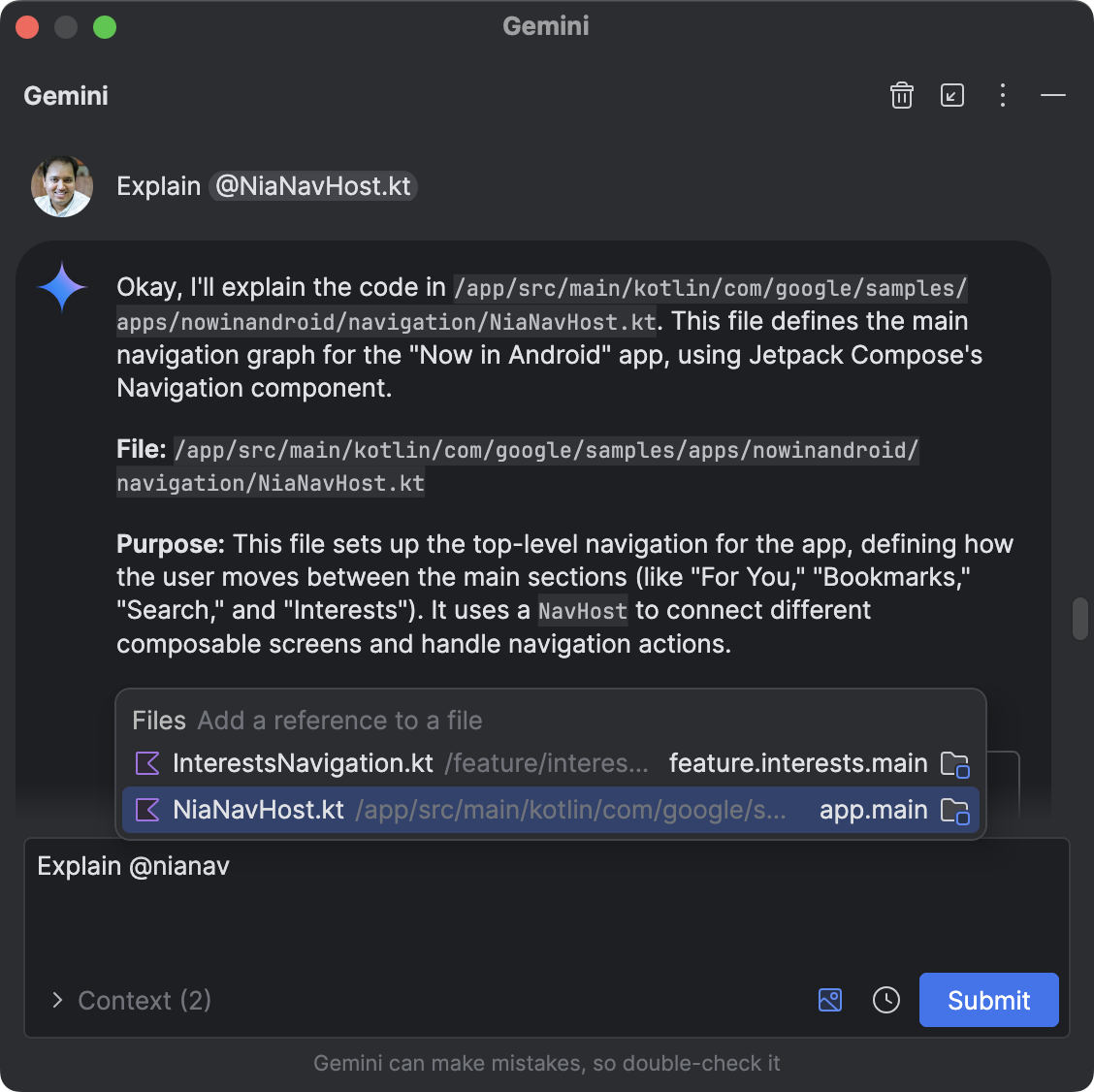Chúng tôi nhận được ý kiến phản hồi rằng nhà phát triển muốn truy cập vào các tính năng AI trong các kênh ổn định càng sớm càng tốt. Bắt đầu từ bản phát hành ổn định Android Studio Narwhal, bạn có thể khám phá và dùng thử các tính năng AI thử nghiệm mới nhất thông qua Studio Labs. Studio Labs cho phép bạn bật các tính năng AI thử nghiệm trong phiên bản ổn định của Android Studio, nhờ đó bạn có thể dùng thử các tính năng AI mới nhất chỉ bằng vài cú nhấp chuột. Nếu đang dùng phiên bản canary của Android Studio, thì các tính năng AI thử nghiệm này sẽ được bật theo mặc định.
Để bắt đầu sử dụng Studio Labs, hãy chuyển đến File (Tệp) (Android Studio trên macOS) > Settings > Studio Labs (Cài đặt > Studio Labs) rồi bật các tính năng mà bạn muốn bắt đầu sử dụng. Bạn có thể xem trước các thử nghiệm AI, chia sẻ ý kiến phản hồi và giúp chúng tôi tích hợp các thử nghiệm này vào IDE mà bạn sử dụng hằng ngày.
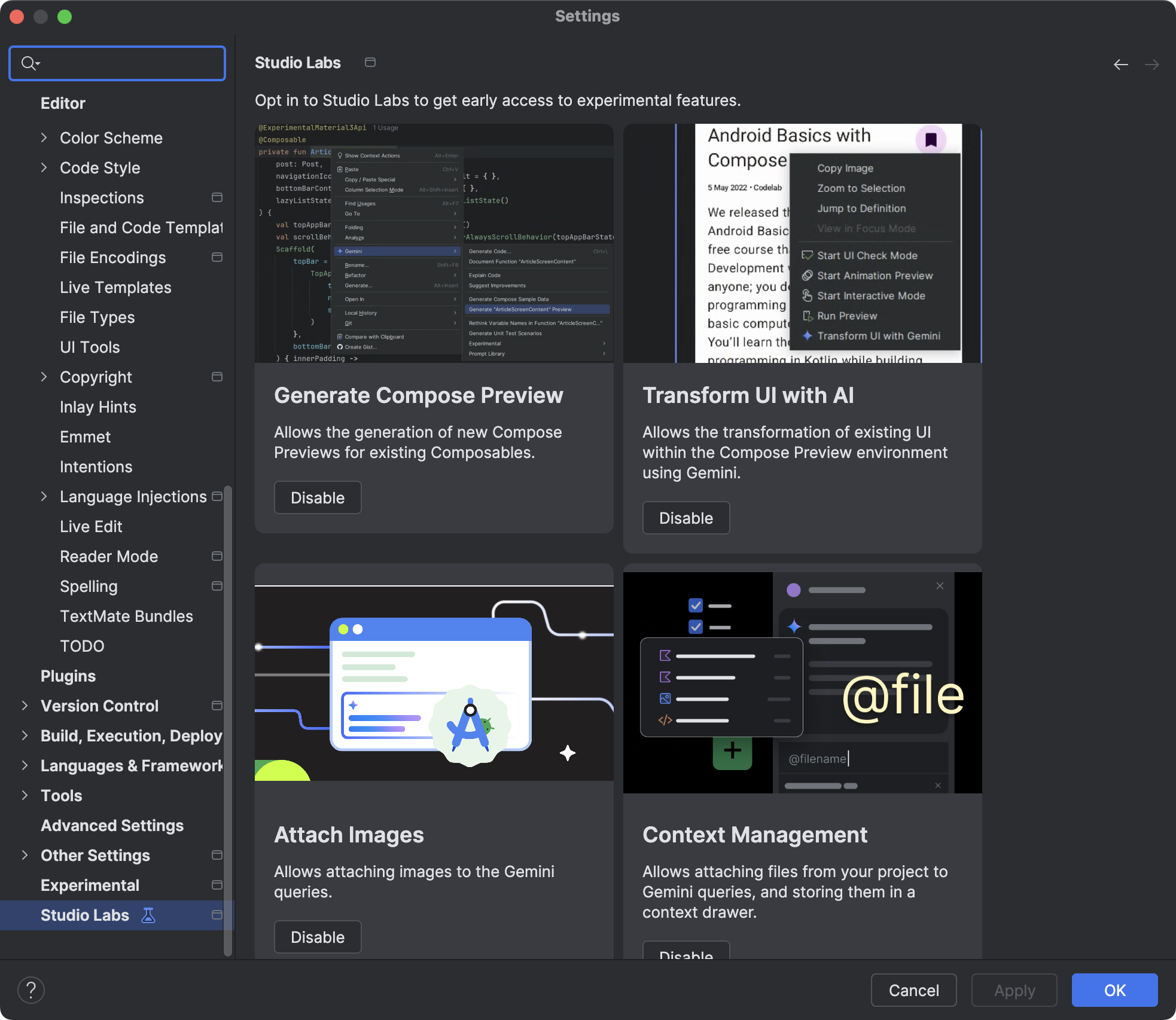
Các tính năng của Studio Labs
Tạo bản xem trước trong Compose bằng Gemini
Gemini có thể tự động tạo mã xem trước Jetpack Compose, giúp bạn tiết kiệm thời gian và công sức. Bạn có thể truy cập vào tính năng này bằng cách nhấp chuột phải vào một thành phần kết hợp rồi chuyển đến Gemini > Generate Compose Preview (Tạo bản xem trước Compose) hoặc Generate Compose Preview for this file (Tạo bản xem trước Compose cho tệp này), hoặc bằng cách nhấp vào đường liên kết trong một bảng xem trước trống. Mã xem trước được tạo sẽ xuất hiện trong chế độ xem chênh lệch, cho phép bạn nhanh chóng chấp nhận, chỉnh sửa hoặc từ chối các đề xuất, nhờ đó, bạn có thể hình dung các thành phần kết hợp của mình một cách nhanh chóng hơn.
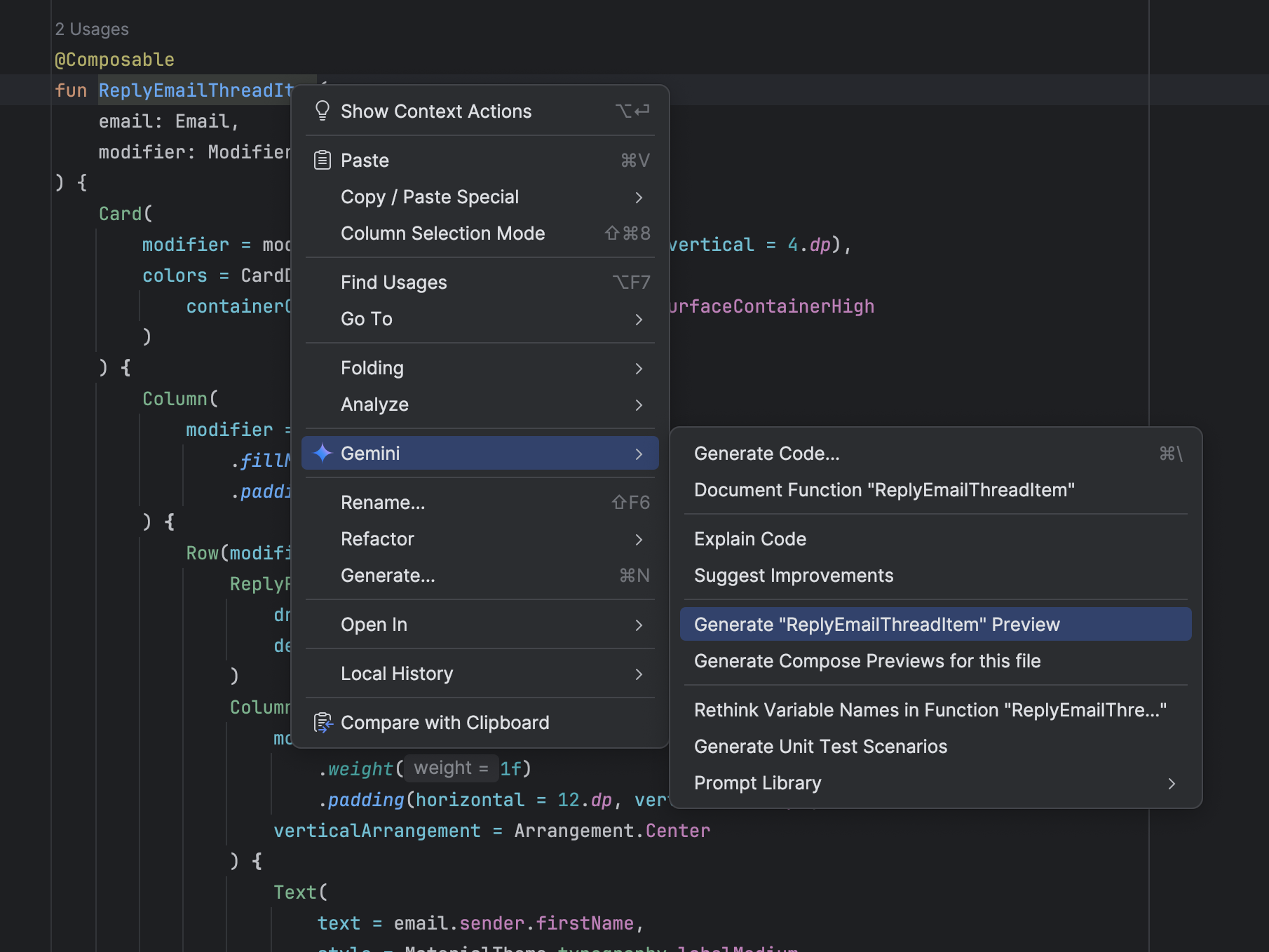
Tệp đính kèm hình ảnh trong Gemini
Giờ đây, bạn có thể đính kèm tệp hình ảnh và cung cấp thêm thông tin cùng với câu lệnh của mình. Ví dụ: bạn có thể đính kèm ảnh chụp màn hình hoặc bản mô phỏng giao diện người dùng để cho Gemini biết bối cảnh về bố cục ứng dụng của bạn. Do đó, Gemini có thể tạo mã Compose dựa trên hình ảnh được cung cấp hoặc giải thích các thành phần kết hợp và luồng dữ liệu của ảnh chụp màn hình giao diện người dùng.
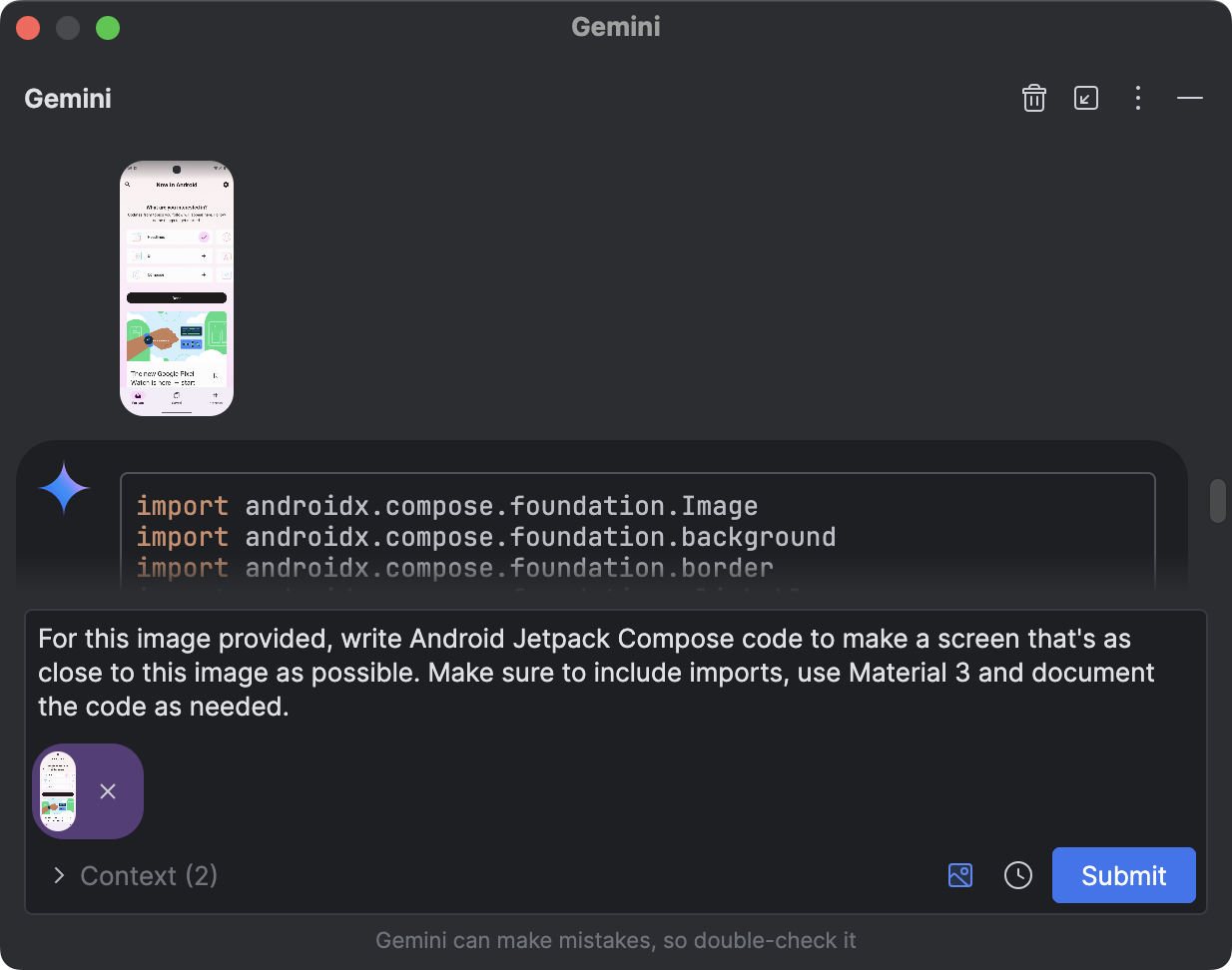
@Ngữ cảnh tệp trong Gemini
Giờ đây, bạn có thể đính kèm các tệp dự án làm bối cảnh trong các cuộc trò chuyện với Gemini trong Android Studio. Nhờ đó, bạn có thể nhanh chóng tham khảo các tệp trong câu lệnh cho Gemini. Trong phần nhập nội dung trò chuyện của Gemini, hãy nhập @ để mở trình đơn hoàn tất tệp rồi chọn tệp cần đính kèm. Bạn cũng có thể nhấp vào trình đơn thả xuống Bối cảnh để xem những tệp nào được Gemini tự động đính kèm. Nhờ đó, bạn có thể kiểm soát ngữ cảnh được gửi đến Gemini một cách hiệu quả hơn.